هل تواجه تحرير مستند طويل مليء بالملاحظات والتعديلات التي تحتاج إلى إتمامها في وقت قصير. ماذا لو أخبرتك أن هناك مساعدًا ذكيًا يمكنه القيام بكل هذا العمل عنك بسرعة وكفاءة؟ هنا يأتي دور Microsoft Copilot، الأداة التي يمكنها تحويل تجربتك في MS Word إلى شيء أكثر سهولة وذكاء.
سواء كنت تعمل على تحرير نصوص، تصحيح الأخطاء النحوية، أو حتى تلخيص محتوى طويل، فإن Copilot يقوم بكل هذه المهام نيابة عنك، وبطريقة مدهشة. لكن، كيف يمكنك تشغيل Microsoft Copilot في MS Word؟ وكيف يمكنك التأكد من أنه يعمل بكامل إمكانياته؟
قبل أن تبدأ، هناك خطوة أساسية يجب ألا تتجاهلها: تأكد من أنك تستخدم تطبيقات Microsoft 365 للمؤسسات، فهذه الأداة الرائعة لا تعمل إلا ضمن بيئة Microsoft 365.
في هذه المقالة، سنأخذك في رحلة بسيطة وسريعة لاستكشاف طريقة تشغيل Microsoft Copilot في MS Word والاستفادة من كافة إمكانياته لتحسين إنتاجيتك وجعل تجربة تحرير المستندات أسهل من أي وقت مضى.
كيف أستخدم Microsoft Copilot مع MS Word؟
لاستخدام مساعد الذكاء الاصطناعي الخاص بـ Microsoft، Copilot، مع MS Word، تحتاج أولاً إلى تثبيت البرنامج ثم المتابعة. ومع ذلك، فإن أحد الأمور الأولى التي يجب فهمها هو أن Copilot لا يدعم الإصدارات القديمة من MS Word. لاستخدام Copilot مع MS Word، يجب أن يكون لديك تطبيقات Microsoft 365 للمؤسسات.
إليك خطوات التي يجب عليك اتباعها:
- قم بتنزيل Microsoft Copilot من متجر Microsoft أو من الموقع الرسمي. يوجد Copilot Pro مع ميزات إضافية، أو يمكنك اختيار النسخة المجانية. قد تختلف أسعار النسخة Pro حسب المناطق المختلفة.
- الآن، بعد تثبيت Copilot، افتح MS Word. ستظهر لك مطالبة تشرح كيفية بدء استخدام Copilot في MS Word.
- يمكنك الضغط على ALT+I معًا لاستدعاء صندوق المسودة الخاص بـ Copilot. هنا، يمكنك إدخال مطالباتك أو طرح أسئلة للمساعدة في إنشاء المسودة الأولى. يجب أن تكون دقيقًا في المطالبات التي تدخلها ليتمكن مساعد الذكاء الاصطناعي من إنشاء محتوى بتفاصيل دقيقة. كلما زادت التفاصيل، كان ذلك أفضل. بعد إدخال المطالبة، اضغط على “Generate” (إنشاء).
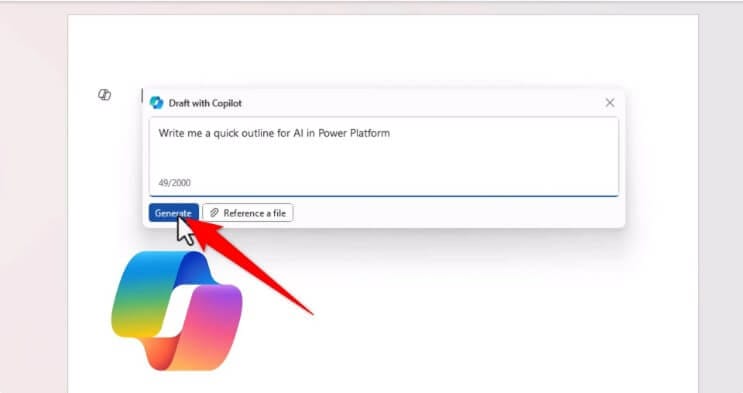
- بعد بضع ثوانٍ، سيتم إنشاء مسودتك. يمكنك مراجعتها وتعديلها وتغييرها حسب تفضيلاتك. بعد الانتهاء، تحتاج إلى النقر على زر “Keep it” (احتفظ بها).
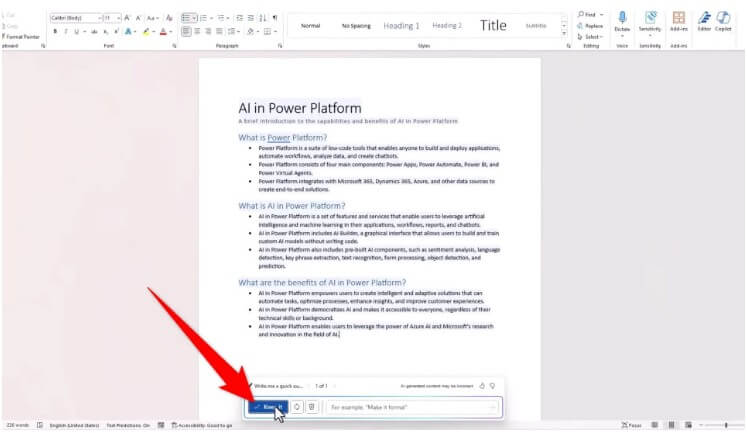
- إذا كنت تعتقد أن الذكاء الاصطناعي يمكنه إنشاء مسودة أفضل، ببساطة انقر على “Regenerate” (إعادة الإنشاء)، وهو رمز السهم الدائري في النافذة العائمة.
هذه هي الطريقة التي يمكنك بها استخدام Copilot في MS Word لإنشاء مسودة، وتعديلها، والاحتفاظ بها. ومع ذلك، بما أن Microsoft نفسها تقول إن المحتوى الذي يتم إنشاؤه بواسطة Copilot قد يكون مفيدًا ولكنه قد يحتوي على أخطاء، يمكنك استخدام Copilot نفسه لإصلاح الأخطاء في المسودة التي يتم إنشاؤها بواسطة مساعد الذكاء الاصطناعي. للقيام بذلك، تابع إلى القسم التالي.
كيف أستخدم Microsoft Copilot لتحرير النص في MS Word؟
تحتاج إلى التدخل اليدوي إذا كنت تستخدم حقائق أو تواريخ أو أرقام أو إحصاءات في مسودتك. وذلك لأن Copilot، أو أي مساعد ذكاء اصطناعي توليدي آخر، يمكن أن يكون مخطئًا في هذه المجالات. بالنسبة للتعديلات الأخرى، يمكنك ببساطة أن تطلب من Copilot إصلاح المشكلات. إليك كيفية القيام بذلك:
- قم بتحديد النص الذي ترغب في تحريره.
- انقر على شعار Copilot الذي يظهر بعد تحديد النص.
- اختر “Make Changes” (إجراء تغييرات) من قائمة الخيارات التي تظهر.
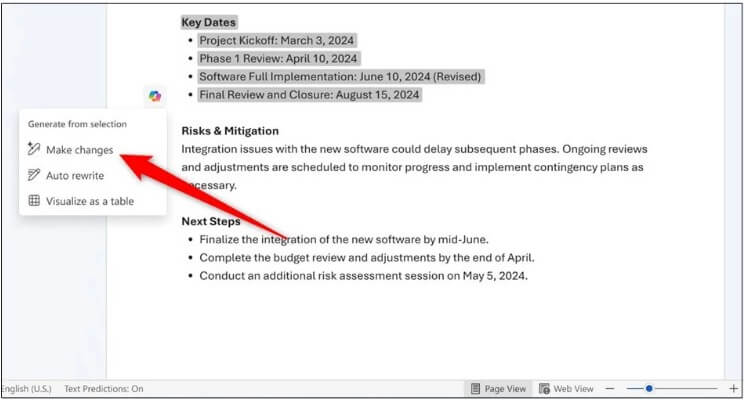
- أدخل المطالبات الجديدة أو إرشادات التحرير واضغط على “Generate” (إنشاء). على سبيل المثال، يمكنك أن تطلب تبسيط النص أو تطلب من Copilot إضافة نكتة لجعل النص أكثر متعة.
- راجع النص المميز باللون الأزرق الفاتح واختر ما إذا كنت ترغب في الاحتفاظ به أم لا.
- إذا كانت لديك تواريخ وأرقام متعددة، فيمكنك أن تطلب من Copilot تصور النص كجداول.
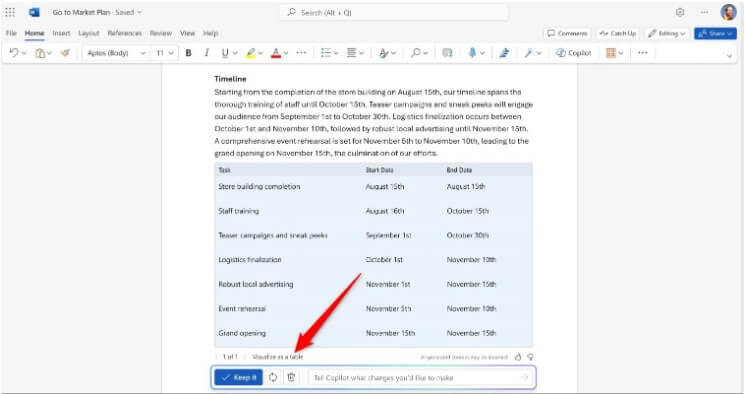
كيف أطرح استفسارات أو أدردش مع Copilot في MS Word؟
من أجل أن تظهر بعض الأفكار المميزة في أذهاننا، نحتاج إلى شخص نتحدث معه. ومع ذلك، ليس من الممكن دائمًا وجود شخص للتحدث أو لديه نفس الاهتمامات. لذلك، يمكنك استخدام مساعد الذكاء الاصطناعي Copilot.
- في قسم Home (الصفحة الرئيسية) من شريط القوائم العلوي، انقر على أيقونة Copilot الموجودة في الزاوية اليمنى القصوى من القائمة.
- اكتب أي سؤال أو استفسار في حقل النص واضغط على Enter.
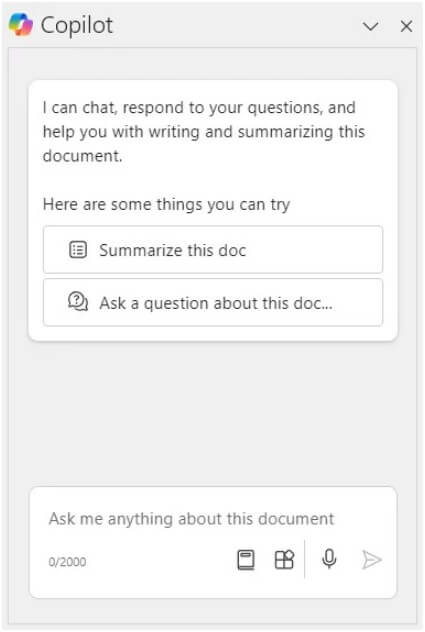
- إذا حدث خطأ، فقد تحتاج إلى تغيير سؤالك. في حالة تجميد Copilot، فإن المشكلة ليست في سؤالك بل في خوادم Copilot.
- يمكنك أن تطلب من Copilot تقديم مراجع حول المستند الذي أنشأته لإضافة قيمة إلى مسودتك. علاوة على ذلك، يمكنك أيضًا طرح عدة أسئلة على Copilot، سواء كانت متعلقة أو غير متعلقة بمستندك.
استفد من الذكاء الاصطناعي لإنشاء مستندات رائعة
الذكاء الاصطناعي يمكن أن يكون يد العون في هذا العصر السريع، والذي يجب عليك استخدامه للاستفادة منه، وليس الاعتماد عليه بشكل كامل لتحقيق النجاح. كما ذكرنا بالفعل، يمكن لمساعدي الذكاء الاصطناعي مساعدتك إلى حد معين، ولكن لا يمكنك الاعتماد بنسبة 100% على المعلومات التي يقدمونها.
في الختام، يعد Microsoft Copilot إضافة قوية تساعدك على تحسين إنتاجيتك وتبسيط عملية إنشاء وتحرير المستندات في MS Word. من خلال استخدام الذكاء الاصطناعي، يمكنك توفير الكثير من الوقت والجهد في المهام الروتينية مثل التدقيق اللغوي، تلخيص النصوص، وحتى كتابة مسودات كاملة. لكن تذكر دائمًا أن مفتاح الاستفادة الكاملة من هذه الأداة يكمن في استخدام تطبيقات Microsoft 365 للمؤسسات، فهي البيئة المثلى لتشغيل Copilot والاستفادة من كل ميزاته المتقدمة.
إذا كنت تبحث عن طريقة لتحسين سير عملك اليومي وجعل مهام الكتابة أكثر سلاسة، فإن Copilot هو الحل المثالي لك. جربه الآن واستمتع بتجربة تحرير مستندات أكثر ذكاءً وكفاءة.







